
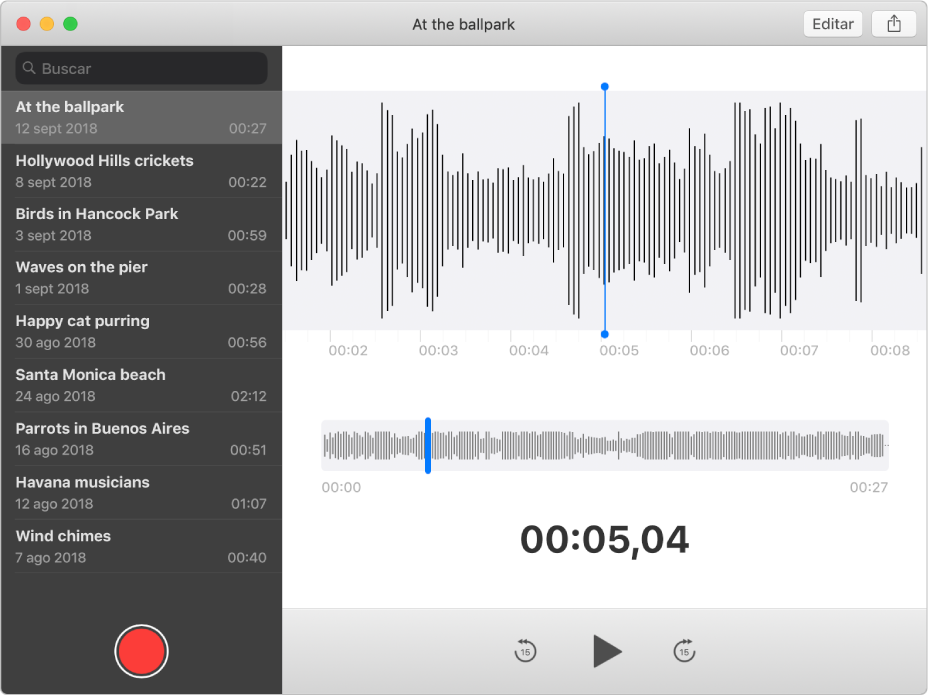
¿Te has dejado el móvil en casa?
No pasa nada, usa tu Mac para grabar esa clase o reunión importante. Solo tienes que hacer clic en Grabar.
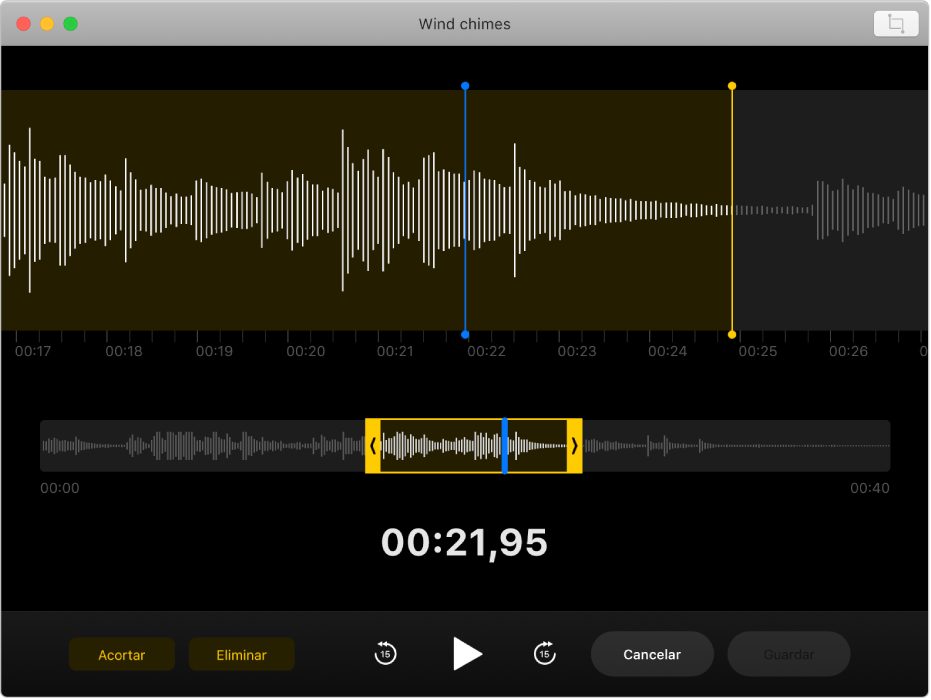
Acortar una grabación
Captura una grabación con tu Mac, iPhone o iPad y edítala fácilmente en tu Mac.
Para explorar el manual del usuario de Notas de voz, haz clic en “Tabla de contenido” en la parte superior de la página.